
Kg5
.docxФЕДЕРАЛЬНОЕ АГЕНСТВО СВЯЗИ
Ордена Трудового Красного Знамени федеральное государственное
Бюджетное образовательное учреждение высшего образования
«Московский технический университет связи и информатики»
Кафедра информатики
Практическое задание №5 по дисциплине «Компьютерная графика»
Тема: «Работа с фильтром и цветом»
Выполнил студент
Проверил: доц. Борисова О. А.
Москва, 2021 г.
Оглавление
Задание 1. Убираем эффект красных глаз. 3
Задание 2. Цветные глаза. 4
Задание 3. Делаем зубы белыми. 7
Вывод: 9
Задание 1. Убираем эффект красных глаз.
Ход работы:
Добавляем картинку на полотно. Пример показан на рис. 1.

Рисунок 1 – Фотография
При помощи инструмента «Красные глаза» выделяем нужную нам область и тем самым убираем этот эффект. Результат показан на рис. 2.

Рисунок 2 – Результат работы
Задание 2. Цветные глаза.
Ход работы:
Добавляем картинку на полотно. Пример показан на рис. 3.

Рисунок 3 - Фотография
Выделяем глаза при помощи инструмента «Выделение», как показано на рис. 4.

Рисунок 4 – Выделение глаз
При помощи инструмента «Цветовой фон/Насыщенность», выбрав галочку «Тонирование», изменяем цвет глаз. Результат показан на рис. 5.

Рисунок 5 – Результат работы
Способ №2:
Ход работы:
Выделяем глаза при помощи быстрой маски, как показано на рис. 6.

Рисунок 6 – Быстрая маска
Снимаем быструю маску и инвертируем выделение, как показано на рис. 7.
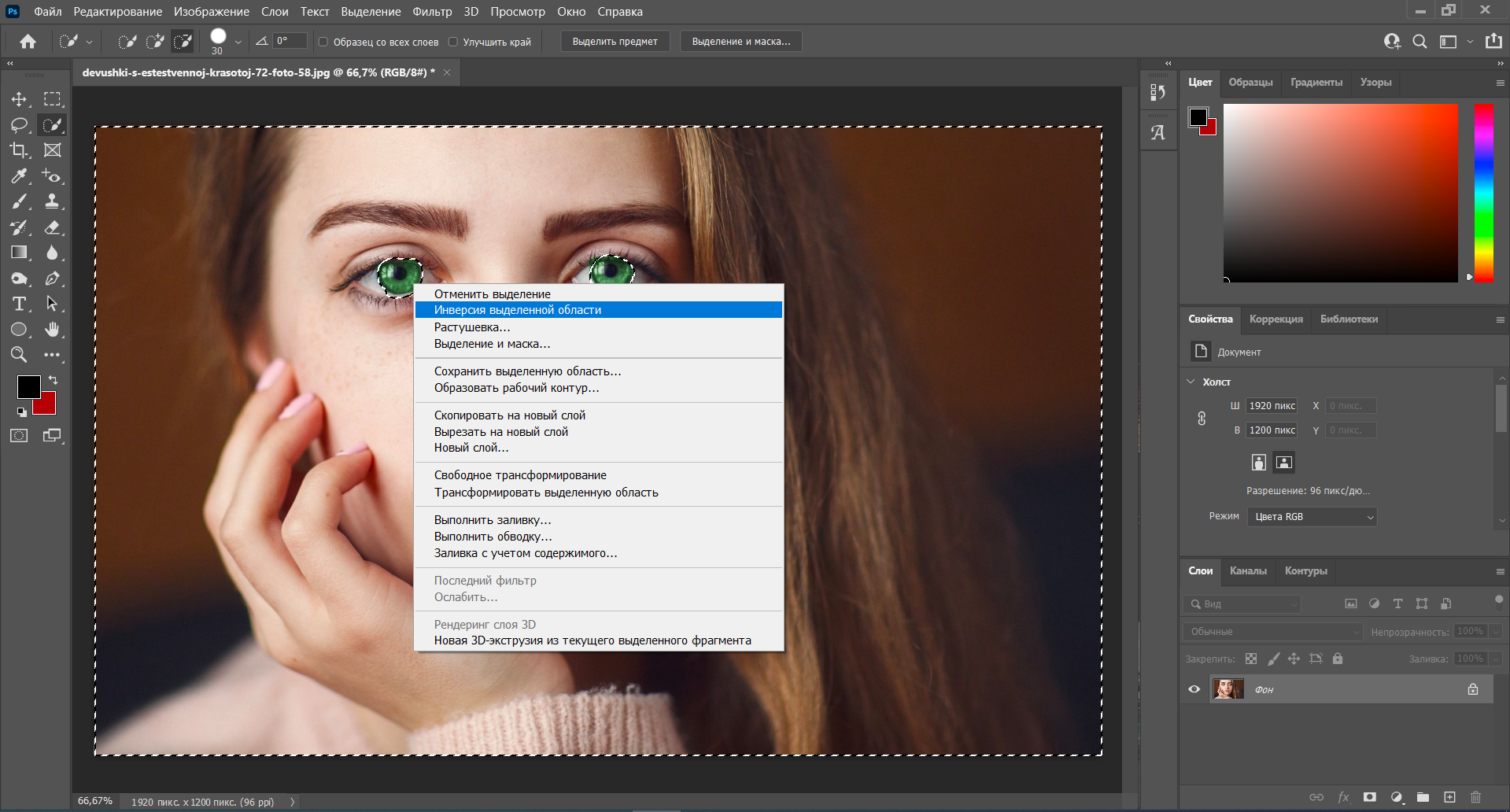
Рисунок 7 – Выделение и инверсия
При помощи инструмента «Цветовой фон/Насыщенность», выбрав галочку «Тонирование», изменяем цвет глаз. Результат показан на рис. 8.

Рисунок 8 – Результат работы
Задание 3. Делаем зубы белыми.
Способ 1. Ход работы:
Выбираем изображение. (рис. 9)

Рисунок 9 - Изображение
Осветляем зубы при помощи инструмента «Осветление», как показано на рис. 10. Также, можно увидеть результат на данном рисунке. Видно, что зубы стали белее.

Рисунок 10 – Результат работы
Способ 2. Ход работы:
Выделяем зубы при помощи быстрой маски, как показано на рис. 11.

Рисунок 11 – Быстрая маска
При помощи инструмента «Цветовой фон/Насыщенность» делаем зубы белее, как показано на рис. 12

Рисунок 12 – Выделение зубов
Результат работы показан на рис. 13.

Рисунок 13 – Результат работы
Вывод:
Я научился работать с фотографиями в графическом редакторе Photoshop: менять цвет глаз, убирать эффект красных глаз и осветлять зубы.
